Amazon EC2インスタンススキャン
Amazon EC2インスタンスを登録して、FutureVuls上でインスタンスの脆弱性を管理できます。
Amazon EC2のスキャン
- Amazon InspectorのEC2スキャン結果を取り込み、FutureVuls上で管理する
- EC2のスキャンをする場合は、あらかじめAWS認証情報の設定が必要
- 外部連携 AWS 認証設定でAWSの認証情報を登録する
「2023-3-29リリース」より以前にAWS認証設定を行った場合は、更新が必要です。
FutureVulsで利用するポリシーを参照し、 FutureVulsAssumeRole のIAM Policyに Action として inspector2:ListCoverage と inspector2:ListFindings を追加してください。
Amazon Inspectorの有効化
- Amazon Inspector コンソールを開きます。
- [使用を開始する]を選択します。
- Inspectorをアクティブ化します。
- Inspector > 設定 > アカウント管理から、Amazon EC2 スキャンをアクティブ化します。
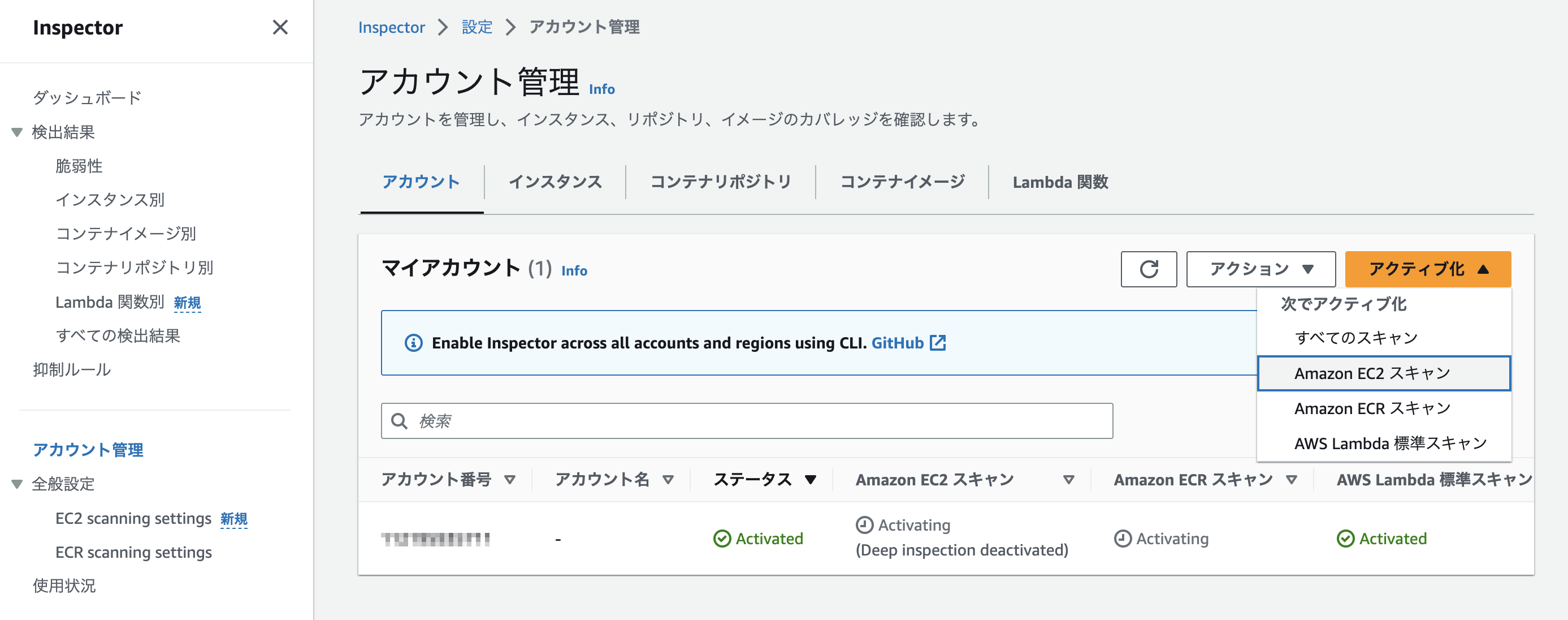
SSMエージェントの設定
インスタンスにSSMエージェントのインストール、アクセス許可をし、Inspectorによるスキャンができるように設定します。
Amazon EC2インスタンスのスキャン
エージェントレススキャンを利用する場合、本セクションはスキップが可能です。
詳細な手順やエージェントレススキャンを利用する際の注意点については以下のブログ記事をご参照ください。
Amazon Inspector と FutureVuls で実現する EC2 のエージェントレス脆弱性スキャン:ハンズオンガイド
SSM Agentをインストールと起動
インスタンスにSSM Agentをインストールします。インストール方法はAMIによりSSM Agentがプリインストールされてるか、OSにより異なりますので、SSM Agentの使用をご参照ください。
Systems Managerにインスタンスのアクセス許可を設定
Fleet Managerコンソールからデフォルトのホスト管理設定を有効にするか、もしくはAmazonSSMManagedInstanceCoreポリシーのIAMロールを連携したいインスタンスにアタッチします。
詳細はSystems Managerにインスタンスのアクセス許可を設定するをご参照ください。
Amazon Inspectorのスキャン結果確認
Inspector > 検出結果 > インスタンス別から、連携したいインスタンスのスキャン結果を確認できたらAWS上の設定は完了です。
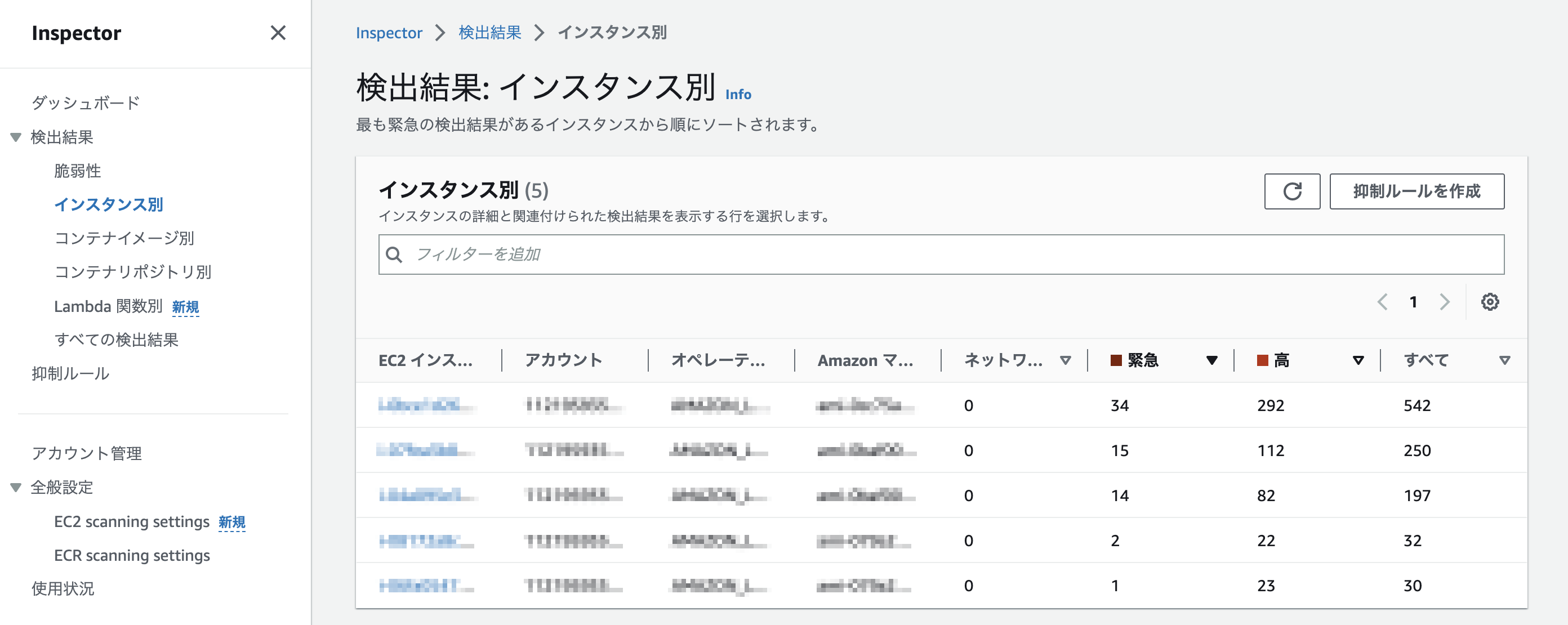
FutureVuls上でインスタンスを登録
脆弱性がAmazon Inspector上で検出されたら、FutureVuls上でインスタンスを登録します。
- サーバ > サーバ追加 > インスタンス追加から、連携したいインスタンスを登録します。

スキャンの実行
- イメージの登録が完了すると、サーバの詳細タブに「手動スキャン」ボタンが表示されます。
- スキャンが実行されると、通常のサーバと同じように脆弱性やタスクが作成されます。